Configurer l'Agenda
L'interface de Configuration de l'Agenda vous permet de personnaliser l'apparence et le fonctionnement général de vos Agendas et de paramétrer correctement les Événements programmés afin d'optimiser le suivi calendaire de votre Organisme de Formation.
Pour y accéder, rendez-vous dans le menu Configuration > Agenda, Abonnements, RSVP.
Dans cet article, vous apprendrez comment configurer les options générales de l'Agenda, personnaliser les types d'Événements libres, définir la durée ses rappels de vos invitations RSVP, et paramétrer les options des abonnements ical, ainsi que les jours d'ouverture et de fermeture de votre Centre.
À noter : la Configuration des Agendas est disponible uniquement aux comptes administrateurs. Demandez donc à votre administrateur d'apporter les modifications qui vous sont nécessaires.
Configurer la gestion de l'Agenda
De nombreuses options sont réglables depuis cette rubrique :
- Nombre de jours à afficher sur l'Agenda du Tableau de bord : sur l'Agenda de votre page d'accueil, vous pouvez définir le nombre de jours maximum à afficher.
- Agenda affiché par défaut depuis le menu principal : depuis le menu principal, choisissez quel Agenda vous souhaitez voir par défaut, visuel, en liste, Formateurs ou Salles.
- Afficher les week-ends : permet d'inclure ou non les samedi et dimanche dans l'Agenda. Cette option n'est activable que si les samedi et dimanche ne sont pas configurés comme des jours d'ouverture.
- Heure de début et de fin : c'est-à-dire les heures de travail ou la fourchette/tranche horaire que vous souhaitez afficher sur l'Agenda visuel. Il s'agit simplement d'affichage, cela ne vous bloquera pas pour programmer des Formations en dehors des heures définies ici.
- Granularité : vous permet de définir l'affichage du champ Agenda par tranches de 15 ou 30 minutes.
- Format des dates : vous permet de personnaliser le format des dates à afficher sur l'Agenda en mode liste (Lundi 15 janvier 2018 ou 15/01/2018).
- Sur l'Agenda principal, se souvenir de la date courante pour la prochaine visite : en activant cette option, dès que vous consultez votre Agenda vous êtes automatiquement redirigé sur la date que vous consultiez lors de votre dernière visite.
- En mode listing, afficher une seule ligne par jour même si la journée comporte plusieurs Créneaux (sauf sur la vue "Agenda liste" d'une ADF et d'un Formateur) : permet de réduire la taille de votre planning en combinant les Créneaux afin de n'afficher qu'une seule ligne par journée.
- Couleurs des Créneaux de l'Agenda principal : par défaut, Dendreo affiche votre Agenda avec une couleur différente par Créneau visible. Avec cette option, vous pouvez changer la façon dont Dendreo colore vos Agendas, en sélectionnant un autre critère : par Action de Formation, Formateur, Salle, Module ou par catégorie de Modules.
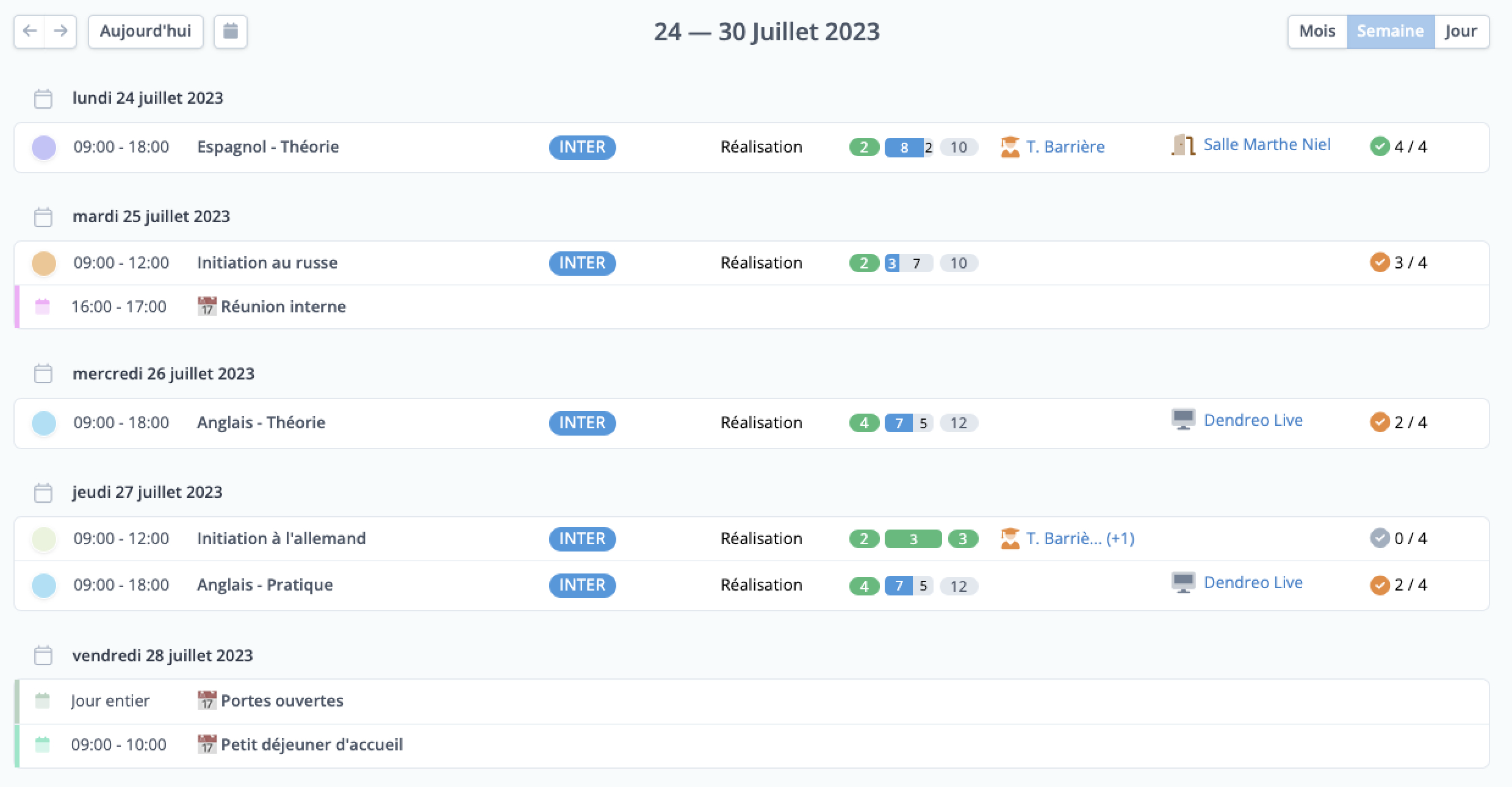
À noter : si vous choisissez par exemple le critère de couleur par Formateur, tous les Créneaux animés par le même Formateur auront la même couleur, et si vous vous rendez sur la fiche des Formateurs, vous pourrez choisir une couleur spécifique à forcer pour chacun des Formateurs ou laisser une couleur aléatoire.
- Affichage du nom de l'Entreprise pour chaque Formation INTRA : vous permet d'afficher directement sur l'Agenda le nom de l'Entreprise pour laquelle vous avez programmé une INTRA.
- Affichage du nom du Module pour chaque Créneau : si le nom du Module est différent de celui de l'Action de Formation, vous pouvez choisir d'afficher ou non le nom du Module pour chaque Créneau.
- Affichage de l'Étape, du Formateur, de la Salle, et/ou de la ville du lieu pour chaque Formation
- Affichage du remplissage de l'Action de Formation : permet d'afficher dans l'Agenda le nombre de Participants inscrits à votre Action de Formation, et le nombre de places disponibles.
- Affichage de la séquence des Créneaux (1/5, 2/5, ...) : dans le cas où votre Action de Formation se déroule en plusieurs Créneaux, vous pouvez afficher dans l'Agenda la séquence de chaque Créneau.
- Affichage d'un Événement le jour du début et/ou de fin d'un Module e-learning : ces deux options vous permettent d'afficher et/ou masquer les Actions de Formation en e-learning de votre Agenda.
- Programmation de Créneaux de formation sur une période de fermeture exceptionnelle :
- Autoriser la programmation (avec conflit) : votre Créneau reste alors programmé sur le jour de fermeture, et vous indique simplement un conflit ;
- Reporter les Créneaux : le Créneau sera alors programmé le jour ouvré suivant.
Configurer les types d'Événements libres
Vous pouvez définir des types d’Événements libres et configurer leur visibilité sur les différents Agendas des Extranets, ainsi que dans l’Agenda d’une Action de Formation. Vous pourrez ensuite programmer ces Événements dans l’Agenda visuel global ou l’Agenda d’une fiche CRM, et y rattacher des personnes concernées parmi vos Formateurs, Entreprises, Contacts, Participants et les Administrateurs de votre équipe.
À noter : pour ajouter des jours fériés à votre Agenda Dendreo, vous devrez les saisir manuellement en tant qu'événements ponctuels depuis la page Agenda. Pour cela, vous pouvez au préalable configurer un type d'Événement libre s'intitulant Jours fériés par exemple.
Pour plus d'informations, consultez notre documentation Créer et gérer les Événements libres.
Configurer l'envoi de rappels pour les RSVP
En configurant une durée de rappel, les Participants et/ou Formateurs à qui une invitation RSVP est envoyée reçoivent une notification de rappel avant le Créneau concerné, selon le temps défini.
Pour plus d'informations, consultez Envoyer une invitation avec demande de réponse (RSVP).
Configurer l'abonnement à l'Agenda et le fuseau horaire
- S'abonner à l'Agenda : en utilisant le lien fourni par Dendreo et en le copiant/collant dans Google Agenda ou Outlook, vous pouvez afficher le contenu de l'Agenda Dendreo directement dans votre calendrier préféré. Le contenu de l'Agenda se mettra automatiquement à jour en fonction des modifications faites dans Dendreo !
Pour plus d'informations, consultez notre documentation S'abonner à l'Agenda.
- Afficher les indisponibilités des formateurs dans les liens d'abonnement iCal : permet d'afficher les indisponibilités de vos Formateurs dans votre calendrier (Google Agenda, Outlook, etc.).
- Fuseau horaire : vous permet de définir le fuseau horaire de votre Centre. Ce fuseau horaire sera utilisé pour les abonnements iCal ainsi que pour les contrôles sur le début ou la fin de Créneau (saisie des Présences, fenêtres d'Émargement, etc.).
Attention : les Agendas Dendreo ne gèrent pas encore le multi-fuseaux horaires.
Configurer les jours d'ouverture
Vous pouvez ici définir les jours d'ouverture de votre Centre de Formation. Sélectionnez Oui pour indiquer que votre Centre est ouvert, et Non pour indiquer que votre Centre est fermé.
Chaque jour de fermeture est indiqué dans tous vos Agendas, et il est par défaut impossible de programmer une Action de Formation sur un jour de fermeture. Si vous programmez une Formation sur un jour de fermeture, un message d'alerte s'affiche pour vous signaler qu'il y a un conflit.
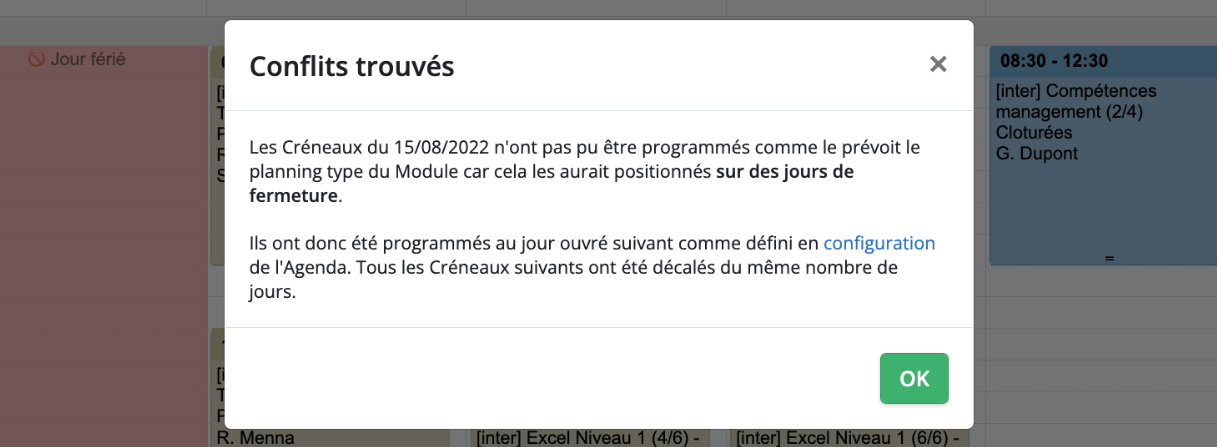
Pour plus d'informations, consultez notre documentation Gérer les conflits dans Dendreo.
| Article précédent : Présentation de l'Agenda |
Article suivant : Créer et gérer les Événements libres |




